59 KiB
Разбираемся с WireGuard и делаем свой умный VPN
Сейчас в РФ сложилась забавная ситуация: с одной стороны, РКН блокирует довольно много сайтов, к которым иногда нужен доступ, а с другой стороны, из-за DDOS-атак многие крупные компании ограничили доступность своих сайтов из-за границы: например, pochta.ru, leroymerlin.ru, rt.ru, avito.ru, не открываются через VPN.
Получается мем:

Каждый с этим борется как может. Например, на устройствах Apple родными средствами можно настроить автоматизацию, которая будет запускать VPN при открытии определенных приложений (например, твиттера), а при выходе из них — выключать обратно. Но это костыль, а хочется все сделать красиво, да еще и поднять навык по работе с сетью.
Поэтому мы сейчас займемся тем, что будем "включать чуть-чуть VPN".
Примечание душнилы: я прекрасно понимаю, что при таком использовании это скорее прокси, а не VPN, но с языком ничего не поделать — если все называют программы для обхода блокировок VPN, то лучшее, что можно тут сделать — постараться привыкнуть и получать удовольствие.
Заодно чуть улучшим качество связи с локальными ресурсами: необходимость таскать трафик сначала до VPN вне страны, а потом обратно до сервера внутри ее драматично сказывается если не на скорости, то на задержке точно: даже на проводном интернете пинг в 4мс до яндекса легко превращается в 190мс, а на мобильном интернете — из 80мс в 240мс. Дополнительный хоп чуть ухудшит ситуацию, но далеко не так драматично.
Делать мы это будем на основе WireGuard — это относительно новая (разрабатывается с 2016 года в отличии от OpenVPN и IPsec — первый это двухтысячные, а второй еще раньше) технология VPN, которая была создана, по сути, одним человеком — zx2c4, которого в миру зовут Джейсоном Доненфельдом. Плюсы WG — скорость (особенно для Linux, где он может работать как модуль ядра начиная с Kernel 5.6, и Windows, где модуль для ядра выпустили порядка недели назад), низкие задержки, современная криптография и простая настройка и использование конечным юзером.
Ах да, еще UDP. UDP для туннелей это хорошо, потому что у TCP уже есть механизмы, которые позволяют ему работать на неидеальных соединениях, а UDP представляет из себя именно такое соединение. А когда вы засовываете TCP в TCP, то отказываетесь от большей части этих механизмов (инкапсулированный TCP-пакет будет гарантированно доставлен другой стороне, хотя протокол допускает недоставку), но все еще несете весь оверхед вида "хендшейк соединения для отправки хендшейка".
Не говоря уж о том, что инкапсулировать UDP в TCP — ничуть не лучшая идея, потому что сразу рушит все предположения всяких скайпов о том, что лучше пропустить пару пакетов, чем уменьшить задержку: каждый UDP пакет в этом случае будет принудительно перепослан и доставлен корректно, не считаясь с тем, сколько это займет времени.
Особенно для одинокого пользователя-хакера приятна работа с шифрованием: нет ни необходимости в сертификатах и удостоверяющих центрах, ни в логинах-паролях, все, что нужно — это с тем пиром, с которым хотите установить соединение, передать друг другу публичные ключи вашего интерфейса WG. Для больших компаний, это, конечно, будет скорее минусом, как и то, что WG — это только базовая часть полноценной большой инфраструктуры VPN. Но, например, именно WireGuard использовали в Cloudflare для своего WARP (https://blog.cloudflare.com/announcing-warp-plus/, https://blog.cloudflare.com/warp-technical-challenges/), правда, написав его собственную реализацию — boringtun.
Еще одним минусом WG является то, что трафик не обфусцирован — DPI может обнаружить трафик WireGuard, так что его можно довольно легко заблокировать (не говоря уж о блокировке UDP совсем, что почти не мешает вебу, но гарантированно ломает работу WireGuard). Для скрытия трафика рекомендуется использовать специализированное ПО — Cloak, Obfsproxy, Shadowsocks, Stunnel, SoftEther, SSTP, или, в конце-концов, простой SSH. Часть из этих инструментов может работать совместно с WG, а часть способа его заменять в качестве инструмента стеганографии: WG изначально создавался под скорость и криптографическую защищенность.
Если очень упрощать, ключи работают следующим образом: у нас есть закрытый (приватный) ключ, из которого можно сгенерировать открытый, или публичный. Наоборот — нельзя, из открытого ключа мы получить закрытый никак не можем. После чего, мы можем зашифровать с помощью закрытого ключа какую-то строку, а при помощи открытого — расшифровать ее и тем самым убедиться, что у собеседника точно есть закрытый ключ, а значит, он тот, за кого себя выдает. Таким образом, мы можем без проблем передавать открытый ключ — он всего лишь позволяет проверить подлинность автора, но не притвориться им.
Это как в SSH — публичный ключ лежит на сервере, где его потеря небольшая беда: все что сможет сделать с ним злоумышленник это положить его на свой сервер, чтобы вы к нему могли подключиться с помощью закрытого ключа.
Так вот, в WG первый этап подключения заключается в том, что каждая сторона с помощью зашифрованного приватным ключом сообщения доказывает собеседнику, что она именно она: это проверяется публичным ключом.
Второй этап — это создание с помощью этих ключей и матана симметричных ключей для шифрования самого трафика. Благодаря тому, что расшифровать зашифрованное публичным ключом нельзя без приватного, мы сможем создать ключ для симметричного шифрования и отправить его по защищенному каналу. Этот шаг необходим потому, что симметричное шифрование — это гораздо менее ресурсоемкая операция, и минус у нее только один: необходимость синхронизации ключа у обоих сторон, при том, что перехват ключа третьей стороной ведет к возможности расшифровки трафика. Но эта проблема решается с помощью ассиметричной схемы. Это называется "Протокол Диффи — Хеллмана" — способ защищенного получения общего секретного ключа. В WG используется ECDH — вариация Диффи-Хеллмана на эллиптических кривых. Первые два этапа в терминах WG называется рукопожатием или хендшейком.
После всего этого эти симметричные ключи используются уже для шифрования трафика. Раз в 2 минуты происходит новое рукопожатие, и сессионные ключи меняются.
Разумеется, все немного сложнее — например, отправляются не сами ключи, а сгенерированные на основе их эферемные ключи, которые удаляются сразу после операции, и так далее. Заинтересовавшихся отправляю к краткому описанию криптографии.
А мы же перейдем к более практическим действиям.
Шаг первый: создаем и настраиваем два сервера.
Один сервер будет внутри страны — через него будет идти трафик на локальные ресурсы, а второй за границей. Далее я их буду называть local и external.
Идеально, если local будет в вашей домашней сети, потому что при этом трафик на внешние ресурсы не будет отличаться от вашего домашнего трафика. Но для этого нужен какой-то хост дома, белый IP и возможность пробросить порт. У меня это виртуалка на домашнем сервере, но наверное, подойдет и RPI или аналогичный одноплатник (но я не пробовал: ей придется маршрутизировать весь трафик с устройств и держать в памяти ~11к маршрутов, и я не уверен, что она справится, но не уверен и в обратном). Если дома хоста нет, можно взять любой сервер у VDS-хостера (vdsina, ruvds), но могут быть проблемы у ресурсов-параноиков, которые блокируют подсети хостеров, полагая, что никто не будет отправлять им запросы с сервера: на vdsina я такое ловил.
Внешний сервер можно взять у тех же хостеров VDS, что и выше: у них есть зарубежные площадки. А можно выбрать иностранного хостера: особенно, если вы паранок. Например, у меня 1984.hosting.
Считаем, что на обоих серверах у нас Debian 11.
Ставим нужные нам пакеты:
apt update && apt install -y wireguard iptables ipcalc qrencode curl jq traceroute dnsutils ufw
Включаем перенаправление трафика: в этом случае сервер, получив пакет, который предназначается ни одному из его IP-адресов, не отбросит его, а попытается перенаправить в соответствии со своими маршрутами.
echo "net.ipv4.ip_forward=1" > > /etc/sysctl.conf
echo "net.ipv4.conf.all.forwarding=1" > > /etc/sysctl.conf
sysctl -p /etc/sysctl.conf
Опционально (но очень удобно) сразу поменять hostname обоих серверов, чтобы не запутаться, где какая консоль:
hostnamectl set-hostname trickster-internal
hostnamectl set-hostname trickster-external
Шаг второй: настраиваем WireGuard для связи двух серверов:
Для начала генерируем ключи. Запускаем два раза wg genkey и получаем два приватных ключа:
root@trikster-internal:~# wg genkey
kOd3FVBggwpjD3AlZKXUxNTzJT0+f3MJdUdR8n6ZBn8=
root@trikster-internal:~# wg genkey
6CCRP42JiTObyf64Vo0BcqsX6vptsqOU+MKUslUun28=
Утилита wg genkey не делает никакой магии, это просто аналог чего-то типа echo $RANDOM | md5sum | head -c 32 | base64, только наверняка более случайное: мы просто генерируем 32 байта случайных значений и представляем их в виде base64.
Создаем два конфига. Один на internal:
/etc/wireguard/wg-internal.conf
[Interface]
Address = 10.20.30.1/32
ListenPort = 17968
PrivateKey = kOd3FVBggwpjD3AlZKXUxNTzJT0+f3MJdUdR8n6ZBn8=
PostUp = iptables -t nat -A POSTROUTING -o `ip route | awk '/default/ {print $5; exit}'` -j MASQUERADE
PostUp = ip rule add from `ip addr show $(ip route | awk '/default/ { print $5 }') | grep "inet" | grep -v "inet6" | head -n 1 | awk '/inet/ {print $2}' | awk -F/ '{print $1}'` table main
PostDown = iptables -t nat -D POSTROUTING -o `ip route | awk '/default/ {print $5; exit}'` -j MASQUERADE
PostDown = ip rule del from `ip addr show $(ip route | awk '/default/ { print $5 }') | grep "inet" | grep -v "inet6" | head -n 1 | awk '/inet/ {print $2}' | awk -F/ '{print $1}'` table main
Второй на external:
/etc/wireguard/wg-external.conf
[Interface]
Address=10.20.30.2/32
PrivateKey=6CCRP42JiTObyf64Vo0BcqsX6vptsqOU+MKUslUun28=
PostUp = iptables -t nat -A POSTROUTING -o `ip route | awk '/default/ {print $5; exit}'` -j MASQUERADE
PostDown = iptables -t nat -D POSTROUTING -o `ip route | awk '/default/ {print $5; exit}'` -j MASQUERADE
Секция [Interface] — это настройки конкретного сетевого интерфейса Wireguard, того, что будет виден в ip a. Название интерфейса берется из название текущего файла конфигурации. У одного интерфейса всегда одна ключевая пара: у пиров этого интерфейса одинаковый публичный ключ.
Но никто не мешает, если хочется, сделать под каждого пира отдельный конфиг-файл, и отдельный интерфейс (правда, на сотнях клиентов это будет неудобно).
Управляются интерфейсы обычно при помощи утилиты wg-quick:
wg-quick down wg-external и wg-quick up wg-external
Утилита wg-quick — это, на самом деле, 400 строк на баше, которые автоматизируют частоиспользуемые вещи: например, установку маршрутов. Сам факт наличия туннеля не делает ничего, кроме создания защищенной "трубы", за которой находится другой пир. Для того, чтобы ваш запрос в браузере попал в интерфейс, системе надо явно сказать "маршрутизируй, пожалуйста, пакеты с таким-то адресом назначения вот в этот сетевой интерфейс".
Именно этим занимается wg-quick. Ну еще и настройкой DNS, указанных в конфиге, установкой MTU, и еще парой вещей. Но ничего сложного в этом нет, достаточно сделать "cat /usr/bin/wg-quick", чтобы посмотреть на эту логику и, если надо, сделать то же самое руками.
Interface-Address — это IP текущего пира. Вся адресация в WG статическая. С одной стороны, это упрощает настройку и бутстрап, с другой стороны, усложняет работу, если у вас очень много клиентов.
ListenPort — это UDP-порт для подключения извне. Если не указать, будет прослушивать 51820.
Interface-PostUp и PostDown — это скрипты, выполняющиеся после поднятия и после остановки интерфейса. Есть еще PreUP и PreDown.
Кроме публичных и приватных ключей есть еще опция PresharedKey, которая обеспечивает дополнительное шифрование симметричным шифром. Ключ генерируется командой wg genpsk и кладется в PresharedKey в секциях Peer на обоих пирах. Неиспользование этой опции не снижает нагрузку по шифровке-расшифровке: если ключ не указан, используется нулевое значение ключа.
Для действительного обеспечения пост-квантовой безопасности — невозможности расшифровки данных квантовыми компьютерами, разработчики рекомендуют дополнительный внешний квантово-устойчивый механизм хендшейка (например, SIDH, который Microsoft пиарит именно в таком контексте), созданный которым общий ключ можно использовать в качестве PresharedKey.
Заклинания в PostUp достаточно просты. ip route | awk '/default/ {print $5; exit}' — это команда для подстановки имени сетевого интерфейса, куда по-умолчанию выполняется маршрутизация: как правило, это тот интерфейс, в который воткнут провайдер или роутер.
Таким образом, страшная команда превращается просто в iptables -t nat -A POSTROUTING -o eth0 -j MASQUERADE, которая представляет собой включение NAT в режиме маскарада: сервер будет отправлять пришедшие ему пакеты во внешнюю сеть, подменяя в них адрес отправителя на свой, чтобы ответы на эти пакеты тоже приходили ему, а не исходному отправителю.
Вторая команда уже немного сложнее, но она подставляет IP-адрес дефолтного маршрута.
`ip addr show $(ip route | awk '/default/ { print $5 }') | grep "inet" | grep -v "inet6" | head -n 1 | awk '/inet/ {print $2}' | awk -F/ '{print $1}'`
Сначала мы получаем, как и выше, сетевой интерфейс маршрута по-умолчанию:
root@:~# ip route | awk '/default/ { print $5 }'
enp1s0
Потом данные о состоянии этого интерфейса
root@:~# ip route | awk '/default/ { print $5 }'
inet 192.168.88.70/24 brd 192.168.88.255 scope global dynamic enp1s0
И дальше вытаскиваем оттуда адрес, в данном случае 192.168.88.70.
И команда превращается в ip rule add from 95.93.219.123 table main — это необходимо для сервера internal, потому что иначе при активации маршрута 0.0.0.0/0 он начинает пересылать ответы на пакеты, приходящие ему на внешние адреса через туннель WG. Сервер на том конце, конечно, пересылает их по назначению, но тут уже не готов отправитель пакета: он присылает что-то на внешний адрес сервера internal, а ответ ему приходит с external. Естественно, при включенном rp_filter пакет отбрасывается. В этом случае сервер перестает быть доступен, например, по SSH снаружи, к нему надо коннектиться только по внутреннему IP wireguard-а. Отключать rp_filter — это из пушки по воробьям, а вот дополнительное правило исправляет ситуацию.
Продолжим писать конфиг: в оба конфига надо добавить секцию Peer, чтобы связать сервера друг с другом.
Я намеренно не привожу сразу готовые конфиги, потому что хочу показать механизм создания конфигов в ручном режиме — в свое время у меня были проблемы с тем, что я генерировал конфиги утилитами типа easy-wg-quick или веб-интерфейсами, которые спрашивают тебя о названии клиента и красиво показывают QR-код, но отнюдь не способствуют пониманию того, как работает WG на самом деле.
Итак, добавляем в каждый конфиг секцию Peer, для чего генерируем из приватного ключа публичный (вот в pubkey как раз происходит крипто-магия):
echo "kOd3FVBggwpjD3AlZKXUxNTzJT0+f3MJdUdR8n6ZBn8=" | wg pubkey
MxnOnIlKfSyZyRutnYyoWHb3Izjalgf1t8F1oPJiyyw=
Это публичный ключ сервера internal, его мы помещаем в секцию Peer на external:
/etc/wireguard/wg-external.conf
[Peer]
PublicKey=MxnOnIlKfSyZyRutnYyoWHb3Izjalgf1t8F1oPJiyyw=
AllowedIPs=10.20.30.0/24
Endpoint=195.2.79.13:17968
PersistentKeepalive=25
Там же, в Endpoint указываем адрес сервера internal и порт, который мы задали в ListenPort.
С AllowedIPs при использовании wg-quick возникает небольшая путаница.
Это изначально именно, то как оно называется — список разрешенных IP-адресов к приему из туннеля: если что-то прилетает с другим src, оно будет отброшено.
Но при использовании wg-quick она разумно считает, что если там есть какие-то устройства, которые могут послать пакет, значит, пакеты к этим устройствам надо маршрутизировать туда же, и создает маршруты на эти адреса, указывающие на туннель пира.
В данных примерах AllowedIPs можно читать как "адреса, трафик на которые будет маршрутизироваться в туннель этого пира, и с которых пир сможет отправить что-то в туннель".
То есть, пункт AllowedIPs = 10.20.30.3/32 означает, буквально, "только запросы на 10.20.30.3 (адрес пира WG) отправлять в туннель", т.е. дать доступ только до машины этого клиента.
Пункт AllowedIPs = 192.168.88.0/24 означает, что при запросе адреса из этой подсети этот запрос уйдет в туннель клиента, и если у него включен форвардинг и ему доступна эта подсеть, то к ней можно будет получить доступ.
AllowedIPs = 0.0.0.0/0 означает, что в туннель надо маршрутизировать весь трафик вообще. Правда, это не относится к трафику, например, локальной сети: приоритет у маршрута, который создается из маски подсети и адреса шлюза, выше, чем у 0.0.0.0/0. Также, маршрут 0.0.0.0/0 перебьют маршруты других пиров, если они будут в конфиге.
В данном случае AllowedIPs=10.20.30.0/24 означает что трафик с external в подсеть 10.20.30.0-10.20.30.255 будет уходить в туннель к internal. В принципе, нужды в этом особо нет, external у нас исключительно выходная нода. Но вдруг мы как-нибудь захотим зайти оттуда по ssh на какую-нибудь другую машину.
Повторяем генерацию публичного ключа с external:
root@:~# echo "6CCRP42JiTObyf64Vo0BcqsX6vptsqOU+MKUslUun28=" | wg pubkey
FulnUTovyyfgn5kmgPkcj2OjKRFGeLkaTsHtAOy6HW8=
Мы получаем публичный ключ сервера external и помещаем его в секцию Peer сервера internal:
/etc/wireguard/wg-internal.conf
[Peer] #external node
PublicKey = FulnUTovyyfgn5kmgPkcj2OjKRFGeLkaTsHtAOy6HW8=
AllowedIPs = 10.20.30.2/32, 0.0.0.0/0
AllowedIPs тут 10.20.30.2/32, 0.0.0.0/0. Этим мы указываем, что за туннелем находится конкретный IP 10.20.30.2, и, помимо этого, пробрасываем весь трафик, не связанный другими маршрутами, в этот туннель: external у нас основная выходная нода нашего VPN.
Поэтому по умолчанию весь трафик будет направляться через нее, так как зарубежных маршрутов больше, чем российских, и логичнее фильтровать именно российские, а зарубежный трафик пустить по умолчанию через ноду в другой стране.
Итак, два конфига:
/etc/wireguard/wg-internal.conf
[Interface]
Address = 10.20.30.1/32
ListenPort = 17968
PrivateKey = kOd3FVBggwpjD3AlZKXUxNTzJT0+f3MJdUdR8n6ZBn8=
PostUp = iptables -t nat -A POSTROUTING -o `ip route | awk '/default/ {print $5; exit}'` -j MASQUERADE
PostUp = ip rule add from `ip addr show $(ip route | awk '/default/ { print $5 }') | grep "inet" | grep -v "inet6" | head -n 1 | awk '/inet/ {print $2}' | awk -F/ '{print $1}'` table main
PostDown = iptables -t nat -D POSTROUTING -o `ip route | awk '/default/ {print $5; exit}'` -j MASQUERADE
PostDown = ip rule del from `ip addr show $(ip route | awk '/default/ { print $5 }') | grep "inet" | grep -v "inet6" | head -n 1 | awk '/inet/ {print $2}' | awk -F/ '{print $1}'` table main
#external node
[Peer]
PublicKey = FulnUTovyyfgn5kmgPkcj2OjKRFGeLkaTsHtAOy6HW8=
AllowedIPs = 10.20.30.2/32, 0.0.0.0/0
/etc/wireguard/wg-external.conf
[Interface]
Address = 10.20.30.2/32
PrivateKey = 6CCRP42JiTObyf64Vo0BcqsX6vptsqOU+MKUslUun28=
PostUp = iptables -t nat -A POSTROUTING -o `ip route | awk '/default/ {print $5; exit}'` -j MASQUERADE
PostDown = iptables -t nat -D POSTROUTING -o `ip route | awk '/default/ {print $5; exit}'` -j MASQUERADE
#internal node
[Peer]
PublicKey = MxnOnIlKfSyZyRutnYyoWHb3Izjalgf1t8F1oPJiyyw=
AllowedIPs = 10.20.30.0/24
Endpoint = 195.2.79.13:17968
PersistentKeepalive = 25
Теперь можно поднять туннели на обоих серверах:
root@trikster-external:~# wg-quick down wg-external ; wg-quick up wg-external
root@trikster-internal:~# wg-quick down wg-internal ; wg-quick up wg-internal
Проверяем, что туннели активны командой wg:
root@trikster-internal:~# wg
...
peer: FulnUTovyyfgn5kmgPkcj2OjKRFGeLkaTsHtAOy6HW8=
endpoint: 51.159.187.77:36276
allowed ips: 10.20.30.2/32, 0.0.0.0/0
latest handshake: 13 seconds ago
transfer: 180 B received, 92 B sent
root@trikster-external:~# wg
...
peer: MxnOnIlKfSyZyRutnYyoWHb3Izjalgf1t8F1oPJiyyw=
endpoint: 195.2.79.13:17968
allowed ips: 10.20.30.0/24
latest handshake: 10 seconds ago
transfer: 92 B received, 180 B sent
persistent keepalive: every 25 seconds
Если видим "latest handshake: ... seconds ago" и байты и в received и в sent, значит, все ок. Если байты только в send, без хендшейка и полученных данных, где-то в ошибка в конфиге или сервера недоступны друг для друга.
Если что-то пошло не так, и отвалился ssh, то достаточно перезагрузить сервер — активные туннели сбросятся.
Если все хорошо, и доступ к серверам сохранился, ставим туннели в автозапуск:
root@trikster-internal:~# systemctl enable wg-quick@wg-internal.service
root@trikster-external:~# systemctl enable wg-quick@wg-external.service
Попробуем посмотреть маршрут (рекомендую замечательную утилиту mytraceroute, mtr) без туннеля:
root@trikster-internal:~# wg-quick down wg-internal && sleep 10 && mtr -r google.com
HOST: trikster-internal.local Loss% Snt Last Avg Best Wrst StDev
1.|-- host-89-22-232-243.hosted 0.0% 10 0.3 5.4 0.3 49.8 15.6
2.|-- 172.31.0.1 0.0% 10 0.3 19.8 0.3 122.2 42.6
3.|-- 109.239.138.90 0.0% 10 1.5 1.9 1.4 3.0 0.6
4.|-- 91.108.51.4 0.0% 10 11.4 11.4 11.3 11.7 0.1
5.|-- 178.18.227.12.ix.dataix.e 0.0% 10 11.0 17.9 11.0 77.0 20.8
И с туннелем:
root@trikster-internal:~# wg-quick up wg-internal && sleep 10 && mtr -r google.com
HOST: trikster-internal.local Loss% Snt Last Avg Best Wrst StDev
1.|-- 10.20.30.2 0.0% 10 51.3 51.3 51.2 51.4 0.1
2.|-- 10.200.100.0 0.0% 10 51.4 51.4 51.2 51.6 0.1
3.|-- 10.197.37.65 0.0% 10 52.5 52.2 52.0 52.5 0.2
4.|-- 10.197.0.41 0.0% 10 52.2 52.2 52.1 52.5 0.1
5.|-- 10.197.0.44 0.0% 10 52.0 52.2 51.9 52.4 0.1
Все хорошо, трафик идет через внешний сервер — сначала на 10.20.30.2, который у нас выходная нода, а потом через его маршрутизаторы.
У нас получилась примерно такая схема:
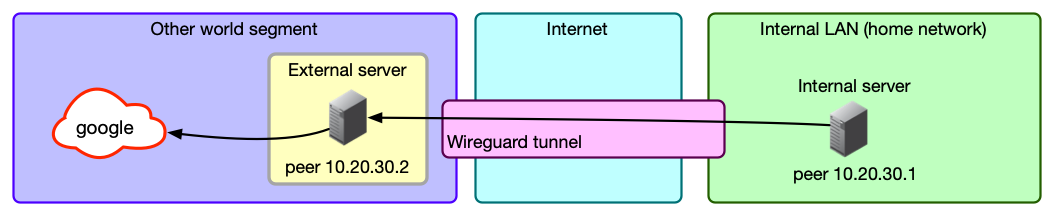
Шаг третий: добавляем конфиг клиента
Создаем конфиг клиента, конечного устройства-пользователя VPN. За основу берем wg-external.conf, потому что это точно такой же клиент, который подключается к internal: разница только в том, что external будет получать пакеты, а наш клиент — отправлять.
Генерируем ему сразу пару публичный-приватный ключ:
root@trikster-internal:~# prk=`wg genkey` && pbk=`echo $prk | wg pubkey` && printf "Private: $prk\nPublic: $pbk\n"
Private: iPK7hYSU8TLVRD+w13nd3aGSYNLfnTx6zwdRzKcGb1o=
Public: 26Vhud00ag/bdB9molvSxfBzZTlzdO+aZgrX3ZDncSg=
Конфиг почти такой же (файл уже на вашем устройстве, не на сервере):
/etc/wireguard/wg-notebook-client.conf
[Interface]
Address = 10.20.30.3/32
PrivateKey = iPK7hYSU8TLVRD+w13nd3aGSYNLfnTx6zwdRzKcGb1o=
DNS = 1.1.1.1, 8.8.8.8
#internal node
[Peer]
PublicKey = MxnOnIlKfSyZyRutnYyoWHb3Izjalgf1t8F1oPJiyyw=
AllowedIPs = 0.0.0.0/0
Endpoint = 195.2.79.13:17968
PersistentKeepalive = 25
Тут у нас добавилась опция PersistentKeepalive. Дело в том, что роутеры в цепочке между двумя пирами ничего не знают о сессии WG, а знают только о потоке UDP-пакетов. Для маршрутизации UDP-пакетов за NAT они создают у себя табличку, в которой записывают, кто куда и на какой порт отправил пакет. И если с destination-адреса/порта приходит UPD-пакет, то они определяют, куда его отправить по это таблице, делая вывод, что если сервер B недавно отправил пакет серверу А, то ответ от сервера А на этот же адрес и порт скорее всего надо переслать серверу B. А в UDP, в отличии от TCP, нет никаких договоренностей о поддержании сессии, т.к. нет и самого понятия сессии. WG же построен таким образом, что при отсутствии трафика, попадающего в туннель, не будет и трафика между пирами, только хедшейки раз в две минуты. Опция PersistentKeepalive заставляет его посылать пустые пакеты каждые 25 секунд, предотвращая потерю маршрута на промежуточных роутерах, иначе возможна ситуация, когда мы будем раз за разом отправлять пакеты, а до второго пира они доходить не будут, а он об этом и не будет знать.
Дальше мы добавляем еще одну секцию Peer в конфиг на internal — для клиента:
#notebook-client node
[Peer]
PublicKey = 26Vhud00ag/bdB9molvSxfBzZTlzdO+aZgrX3ZDncSg=
AllowedIPs = 10.20.30.3/32
Перезапускаем туннель на internal (wg-quick down/up), подключаемся… Оп, хендшейк есть, данные пошли.
Открываем какой-нибудь https://www.reg.ru/web-tools/myip, видим IP external ноды, и другую страну.
Таким же образом создаем конфиги для других клиентов. Если это мобильные устройства, то удобнее показать им QR. Он делается следующим образом: создаем в текущей папке конфиг как обычно, конечно, с новыми ключами и другим IP, какой-нибудь wg-moblie-client.conf, и дальше командой qrencode -t ansiutf8 < wg-moblie-client.conf показываем прям в консоли QR, который сканируем с телефона.
Это удобнее копирования файлов, но вам также никто не мешает скинуть wg-moblie-client.conf на телефон или вообще ввести значения 7 полей вручную.
Теперь наша схема выглядит следующим образом:

В целом, готово: мы только что сделали очень странный двуххоповый VPN. Желаем это отметить и заказать себе пива, открываем сбермаркет..
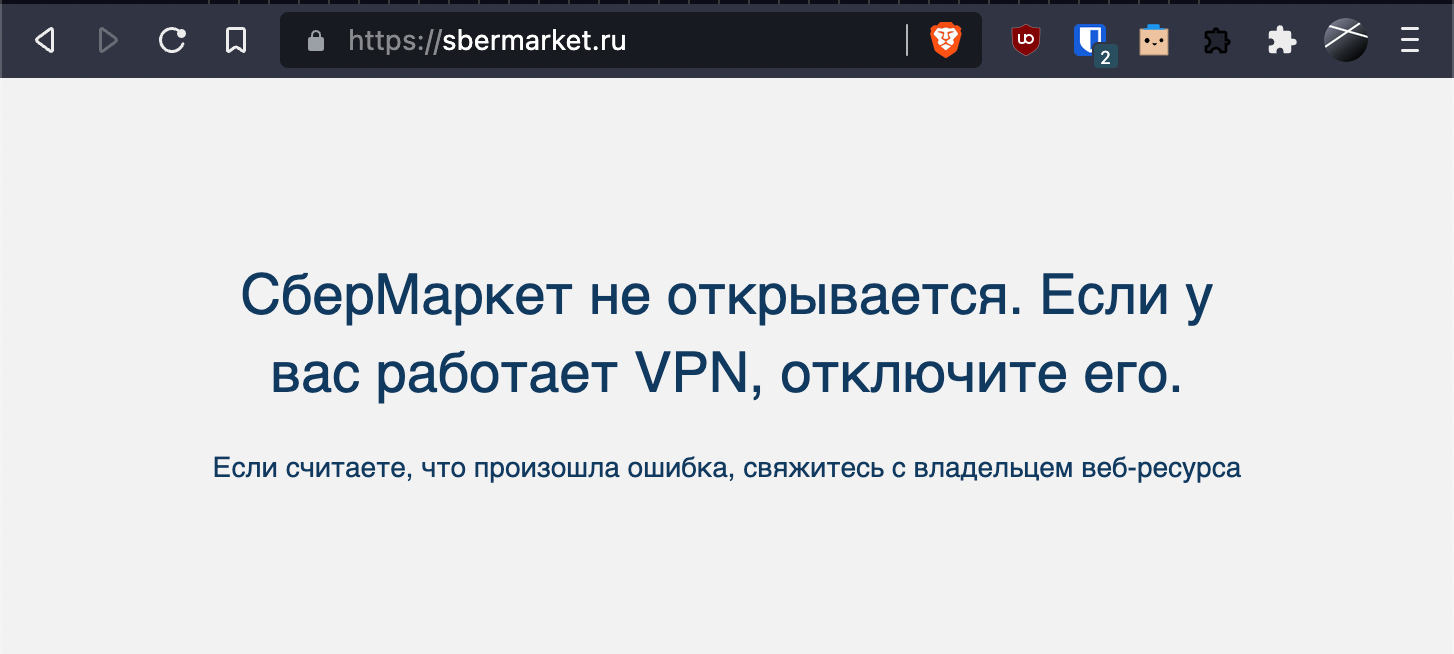
Ах да, мы же с этой проблемой и собирались бороться... Неловко. Давайте доделаем.
Шаг четвертый: добавляем регион-зависимую маршрутизацию.
Как мы помним, мы отправляем все данные с клиента на internal, тот все данные отправляет на external, а тот уже своему провайдеру. Также мы помним, что у нас на internal "слабый" маршрут 0.0.0.0/0, который перебивается любыми другими маршрутами, а сам internal находится в российском сегменте. Значит, все, что нам надо — это как-то перехватить запросы на российские IP на уровне internal и перенаправить их не в туннель WG до external, а напрямую в сетевой порт самого сервера, в тот, через который он получает доступ в православный, российский интернет со скрепами и девицами в кокошниках.
Давайте проверим предположение. На клиенте получим IP того же сбермаркета (nslookup sbermarket.ru), и посмотрим, как туда идет трафик (traceroute 212.193.158.175):
HOST: vvzvladMBP14.local Loss% Snt Last Avg Best Wrst StDev
1.|-- 10.20.30.1 0.0% 10 3.9 4.3 3.2 6.5 1.1
2.|-- 10.20.30.2 0.0% 10 55.7 56.0 54.6 59.2 1.2
3.|-- 10.200.100.0 0.0% 10 55.5 56.1 54.9 58.6 1.1
4.|-- 10.197.37.65 0.0% 10 56.0 56.9 55.4 60.1 1.7
5.|-- 10.197.0.41 0.0% 10 56.1 57.0 55.7 60.9 1.6
Ага, как и ожидалось, через external.
Теперь создадим маршрут до этого адреса через дефолтный шлюз и устройство. Их можно узнать в ip r:
root@trikster-internal:~# ip r
default via 195.2.79.1 dev ens3 onlink
10.20.30.2 dev wg-internal scope link
...
Вот 195.2.79.1 и ens3 и есть нужные нам данные. Используем уже знакомые нам подстановочные команды и создадим новый маршрут:
target_ip="212.193.158.175/32"
gateway=`ip route | awk '/default/ {print $3; exit}'`
gateway_device=`ip route | awk '/default/ {print $5; exit}'`
ip route add $target_ip via $gateway dev $gateway_device
Проверяем:
root@trikster-internal:~# ip r
default via 195.2.79.1 dev ens3 onlink
10.20.30.2 dev wg-internal scope link
10.20.30.3 dev wg-internal scope link
195.2.79.0/24 dev ens3 proto kernel scope link src 195.2.79.13
==> 212.193.158.175 via 195.2.79.1 dev ens3 <==
Да, на последнем месте у нас нужный маршрут.
Теперь повторяем команду traceroute -r 212.193.158.175 на клиенте, и видим, что трейс другой:
HOST: vvzvladMBP14.local Loss% Snt Last Avg Best Wrst StDev
1.|-- 10.20.30.1 0.0% 10 4.3 7.9 3.7 29.1 7.9
2.|-- host-89-22-232-243.hosted 0.0% 10 4.6 4.9 3.8 9.2 1.6
3.|-- 172.31.0.1 0.0% 10 25.9 8.4 3.3 25.9 6.9
4.|-- sw1-m9p2-msk.ip.ngenix.ne 0.0% 10 6.2 5.7 4.0 7.3 1.0
5.|-- cdn.ngenix.net 0.0% 10 3.8 5.0 3.8 8.4 1.3
Ура, сбермаркет открывается! Правда, так может сработать не со всеми сервисами: например, JS на сайте может дернуть другой сервер, а не тот, в адрес которого резолвится имя домена, и до которого нет маршрута.
Можно сходить на https://asnlookup.com/, вбить туда адрес, и получить принадлежность адреса к AS и заодно список подсетей этой autonomous system (AS34879, OOO Sovremennye setevye tekhnologii). С большой вероятностью для более-менее крупных компаний это и будет их сетевая инфраструктура (ну или по крайней мере, инфраструктура, относящаяся к конкретному сайту), прописав для которой маршруты, вы обеспечите доступ на нужный вам сайт/сервис. Для мелких сайтов вы скорее всего получите AS хостера или дата-центра, но, во-первых, это тоже сработает, а во-вторых, мелкие сайты обычно и не закрывают иностранные диапазоны, потому что не испытывают проблем с DDOSом из-за границы.
Но можно сделать проще и автоматически: засунуть в маршруты вообще все адреса российского сегмента (спасибо статье на хабре) и не париться о ручном добавлении.
RIPE отдает их все в виде JSON вот по этому адресу: https://stat.ripe.net/data/country-resource-list/data.json?resource=ru
Утилита jq преобразует из JSON в список подсетей: curl https://stat.ripe.net/data/country-resource-list/data.json?resource=ru | jq -r ".data.resources.ipv4[]"
Правда, почему-то некоторые адреса там в формате 195.85.234.0-195.85.236.255, а не в виде подсети. Их там с десяток, можно было бы и забить, но если уж начали делать, давайте сделаем до конца и красиво.
Нам для них нужна утилита ipcalc:
root@trikster-internal:~# ipcalc 195.85.234.0-195.85.236.255 |grep -v "deaggregate"
195.85.234.0/23
195.85.236.0/24
Выделить эти адреса из базового списка можно банально через grep '-' или grep -v '/'.
Скрипт на баше выглядит как-то так (я не удержался и добавил туда еще и прогрессбар):
#!/bin/bash
function ProgressBar {
let _progress=(${1}*100/${2}*100)/100
let _done=(${_progress}*4)/10
let _left=40-$_done
_fill=$(printf "%${_done}s")
_empty=$(printf "%${_left}s")
printf "\rAdd routes to route table (${1}/${2}): [${_fill// /#}${_empty// /-}] ${_progress}%%"
}
#Variables
file_raw="russian_subnets_list_raw.txt"
file_user="subnets_user_list.txt"
file_for_calc="russian_subnets_list_raw_for_calc.txt"
file_processed="russian_subnets_list_processed.txt"
gateway_for_internal_ip=`ip route | awk '/default/ {print $3; exit}'`
interface=`ip link show | awk -F ': ' '/state UP/ {print $2}'`
#Get addresses RU segment
echo "Download RU subnets..."
curl --progress-bar "https://stat.ripe.net/data/country-resource-list/data.json?resource=ru" | jq -r ".data.resources.ipv4[]" > $file_raw
echo "Deaggregate subnets..."
cat $file_raw |grep "-" > $file_for_calc
cat $file_raw |grep -v "-" > $file_processed
for line in $(cat $file_for_calc); do ipcalc $line |grep -v "deaggregate" >> $file_processed; done
if [ -e $file_user ]; then echo "Add user subnets..."; cat $file_user |grep -v "#" >> $file_processed; fi
#Flush route table
echo "Flush route table (down interface $interface)..."
ifdown $interface > /dev/null 2>&1
echo "Up interface $interface..."
ifup $interface > /dev/null 2>&1
#Add route
routes_count_in_file=`wc -l $file_processed`
routes_count_current=0
for line in $(cat $file_processed); do ip route add $line via $gateway_for_internal_ip dev $interface; let "routes_count_current+=1" ; ProgressBar ${routes_count_current} ${routes_count_in_file}; done
echo ""
echo "Remove temp files..."
rm $file_raw $file_processed $file_json $file_for_calc
routes_count=`ip r | wc -l`
echo "Routes in routing table: $routes_count"
Добавим строчки в крон (EDITOR=nano crontab -e), чтобы он запускался после перезагрузки, и каждую неделю для того, чтобы обновить список адресов, если они поменялись:
@reboot sleep 30 && bash /root/update_ru_routes.sh > /root/update_routes_log.txt 2>&1
0 3 * * mon bash /root/update_ru_routes.sh > /root/update_routes_log.txt 2>&1
Если вам принудительно надо маршрутизировать какую-то сеть через internal, то можно рядом со скриптом создать файлик subnets_user_list.txt, в который поместить список подсетей, тогда они каждый раз будут добавляться к общему списку при обновлении, в bash-скрипте это есть.
Мой, например, выглядит так:
#avito
146.158.48.0/21
#
#
#telegram
91.108.4.0/22
91.108.8.0/22
91.108.58.0/23
95.161.64.0/20
149.154.160.0/21
Первая подсеть — для мобильного приложения Авито: ее почему-то не было в списке RIPE. Дальше подсети для Телеграма, чтобы хоть немного ускорить загрузку фото и видео.
Проверяем:
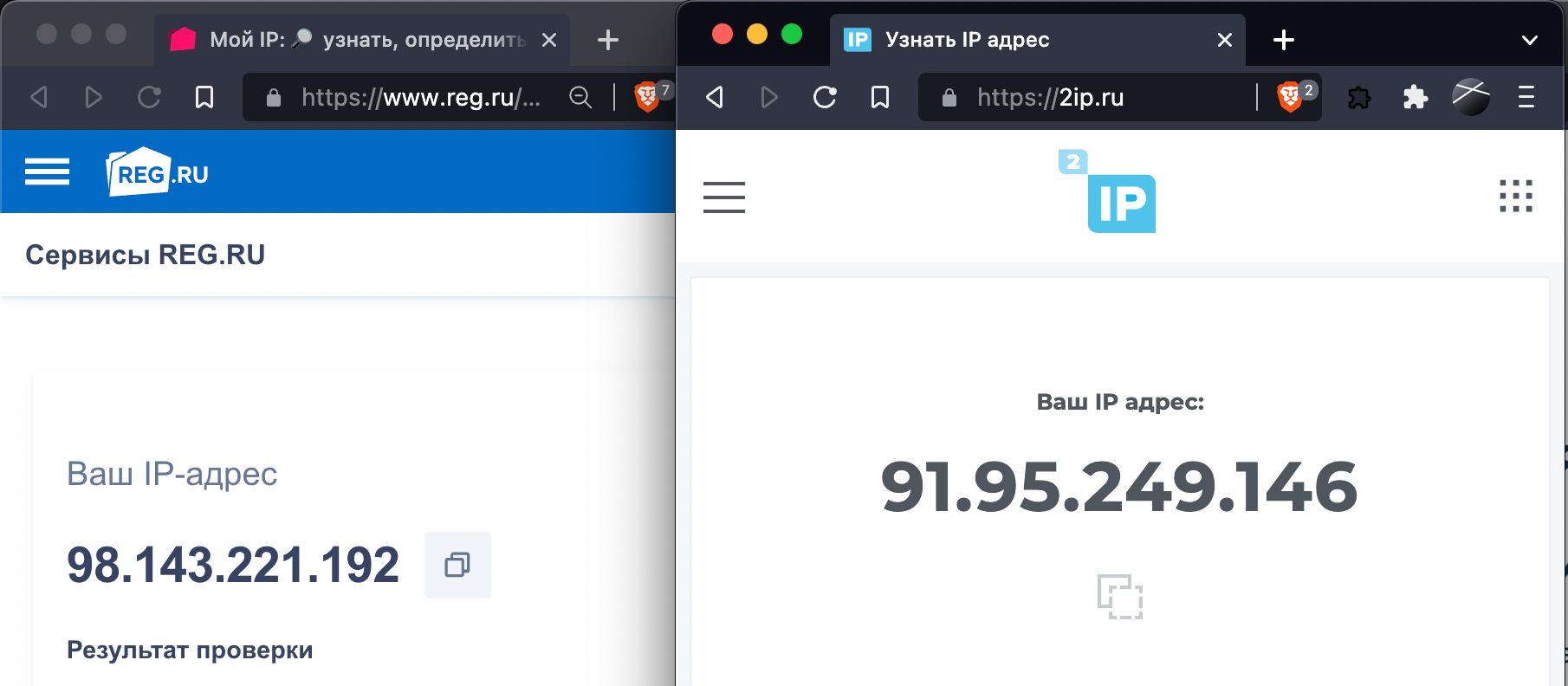 Оп, и два разных сервиса показывают нам разные адреса, потому что один сервис хостится где-то внутри россии, а другой — снаружи. Работает!
Оп, и два разных сервиса показывают нам разные адреса, потому что один сервис хостится где-то внутри россии, а другой — снаружи. Работает!
Кстати, если у вас internal находится в домашней сети, бонусом вы получаете доступ к домашней сети из любого места, где находится устройство со включенным VPN: маршрут 0.0.0.0/0 на устройстве отправляет в VPN весь трафик, а internal, замечая трафик в ту подсеть, в которой он находится, отправляет ее в локальный порт, а не в туннель до external. Очень удобно: у меня в домашней сети работает сервер с докерами web2rss, ownCloud, navidrome, freshrss, rss-bridge, homeassistant, и мне для получения к ним доступа совершенно не надо заморачиваться с пробросом портов, авторизацией каждого сервера и https, не говоря уж о том, что некоторые сервисы, типа IoT-устройств, не имеют ни авторизации, ни шифрования в принципе.
Окончательная схема выглядит так:
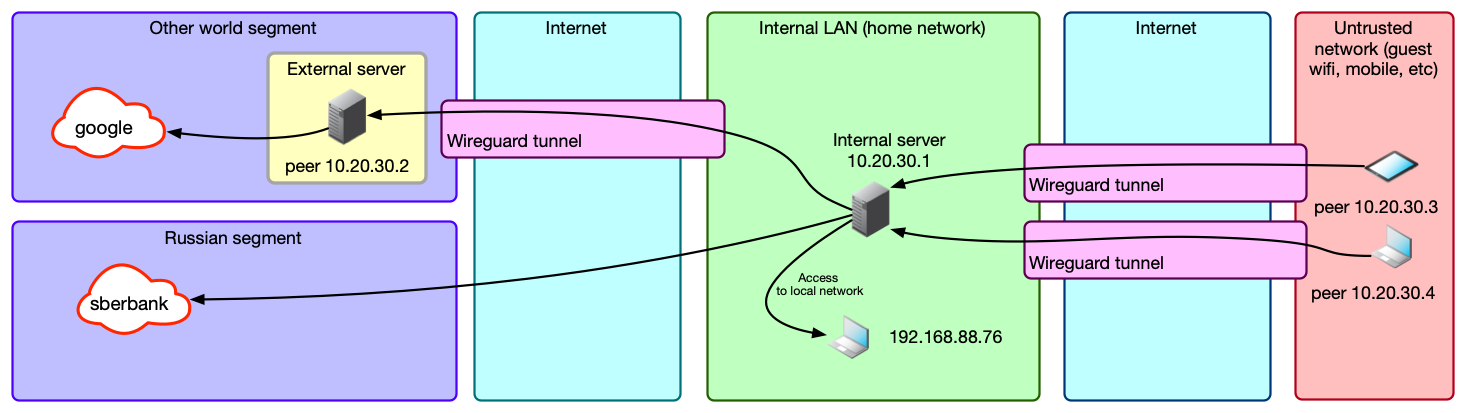
Шаг пятый: настраиваем фаервол
Полезной привычкой и хорошим тоном будет закрытие всего ненужного на серверах.
Для начала на обоих серверах редактируем файл /etc/default/ufw, изменяя значение "DEFAULT_FORWARD_POLICY" на ACCEPT.
Теперь выполняем следующие команды на internal:
ufw reset
ufw default deny incoming
ufw default allow outgoing
ufw allow ssh
ufw allow 17968/udp
ufw allow in on wg-internal
systemctl enable ufw --now
ufw enable
Что происходит, думаю, понятно — запретить все, разрешить исходящие, входящие ssh и подключения к WG, а что приходит из туннеля — разрешить.
На external тоже самое, но открывать порт для WG не надо — он подключается сам.
ufw reset
ufw default deny incoming
ufw default allow outgoing
ufw allow ssh
ufw allow in on wg-external
systemctl enable ufw --now
ufw enable
Еще хорошо бы поставить и настроить fail2ban, или хотя бы перенести SSH на другой порт. В любом случае, отключение входа по паролю через SSH вообще и переход только на ключевую авторизацию — это базовая операция, независимо ни от чего.
Шаг шестой, бонусный и необязательный: кеширующий защищенный DNS over HTTPS
Теперь нам нужна еще одна вещь: DNS.
Можно, конечно, жить с DNS 1.1.1.1, но надо учитывать, что трафик на него пойдет через external, что автоматически означает задержку порядка 100мс при каждом запросе. Можно, конечно, добавить 1.1.1.1/32 в subnets_user_list.txt, и тогда трафик пойдет через локальную ноду и локальный сервер 1.1.1.1, что уменьшит задержку до 10-20мс, но ваши DNS-запросы будет доступны вашему провайдеру, что в случае локальной ноды может быть для кого-то неприемлемо.
Несколькими командами можно легко сделать кеширующий DNS, который еще и будет работать с DNS over HTTPS, а значит, провайдеру будет доступен только сам факт использовании DoH, но не сами запросы. Но это, конечно, не обязательно: у меня internal находится в домашней сети, и я просто использую DNS микротика, который находится в той же сети и умеет в DoH. Но если у вас internal сервер это VPS, то можно сделать там и DNS сервер. Использовать будем cloudflared и dnsmasq.
Добавляем репозитарий:
mkdir -p --mode=0755 /usr/share/keyrings
curl -fsSL https://pkg.cloudflare.com/cloudflare-main.gpg | tee /usr/share/keyrings/cloudflare-main.gpg > /dev/null
echo 'deb [signed-by=/usr/share/keyrings/cloudflare-main.gpg] https://pkg.cloudflare.com/cloudflared buster main' | tee /etc/apt/sources.list.d/cloudflared.list
sudo apt-get update && sudo apt-get install cloudflared dnsmasq -y
Пишем конфиг: /etc/cloudflared/config.yml:
logfile: /var/log/cloudflared.log
proxy-dns: true
proxy-dns-upstream:
- https://1.0.0.1/dns-query
- https://1.1.1.1/dns-query
- https://2606:4700:4700::1111/dns-query
- https://2606:4700:4700::1001/dns-query
proxy-dns-port: 5353
proxy-dns-address: 127.0.0.1
Либо, можете заменить в proxy-dns-upstream записи на https://security.cloudflare-dns.com/dns-query или https://9.9.9.9/dns-query — первое это блокировка всякой малвари от cloudflare, второе это Quad9.
Создаем сервис:
/etc/systemd/system/cloudflared.service
[Unit]
Description=DNS over HTTPS (DoH) proxy client
Wants=network-online.target nss-lookup.target
Before=nss-lookup.target
[Service]
AmbientCapabilities=CAP_NET_BIND_SERVICE
CapabilityBoundingSet=CAP_NET_BIND_SERVICE
DynamicUser=yes
ExecStart=/usr/local/bin/cloudflared --config /etc/cloudflared/config.yml
[Install]
WantedBy=multi-user.target
Активируем и запускаем
systemctl daemon-reload
systemctl enable cloudflared
systemctl start cloudflared
systemctl status cloudflared
Проверяем:
dig @127.0.0.1 -p5353 google.com
У cloudflared есть один минус — у него странное кеширование, которое держится совсем немного, поэтому для кеширования дополнительно настроим dnsmasq, указав ему в качестве сервера cloudflared.
Добавляем в /etc/dnsmasq.conf что-то вроде
server=127.0.0.1#5353
no-poll
no-resolv
listen-address=10.20.30.1, 127.0.0.1
cache-size=1500
stop-dns-rebind
clear-on-reload
no-negcache
Запускаем:
systemctl restart dnsmasq.service
Проверяем:
dig @127.0.0.1 google.com
И уже можно сделать это с клиента:
dig @10.20.30.1 google.com
Если все ок, то можно проверить несколько раз — при повторных запросах Query time: должен стать 0 msec или около, если запрашиваете локалхост, или будет близко к пингу до internal, если делаете это с клиента.
Теперь можно добавить в конфиги клиентов в секцию Interface:
DNS = 10.20.30.1, 1.1.1.1
P.S. особые параноики могут запустить cloudflared на external, и скрыть от локального провайдера даже сам факт использования DoH. Для этого в proxy-dns-address в конфиге cloudflared и в dnsmasq.conf надо просто указать 10.20.30.2.
Кстати, в качестве альтернативы можно поставить рядом на сервер pi-hole, который делает примерно тоже самое, но еще блокирует рекламу и показывает красивую статистику.
Заключение
Пары ключей в статье — действующие, так что вы можете, ничего не исправляя в конфигах (только IP internal-сервера), залить их на свои сервера и клиент и поиграться. Но для боевого применения ключи надо перегенерить, конечно.
Благо, сделать это просто, даже если вам лень разбираться с ручной генерацией ключей — я сделал небольшой bash-скрипт для этого. Достаточно сделать так на internal-сервере:
apt install -y git
git clone https://github.com/vvzvlad/trickster-vpn.git
cd trickster-vpn/config_generator
bash generate_cfgs.sh
После чего в папке trickster-vpn/config_generator/configs появятся конфиги с только что сгенерированными ключами, и останется только скопировать wg-internal.conf в /etc/wireguard/wg-internal.conf, wg-external.conf унести на другой сервер, а wg-mobile-client.conf использовать для ноутбука или телефона. Ну и не забыть о пробросе порта, если internal у вас за NAT.
Если кто-то захочет это все красиво обернуть в два докера и прикрутить к этому один из веб-интерфейсов для WG (потому что конфиги клиентов все же удобнее создавать в нем) — добро пожаловать в issues на гитхабе: Trickster VPN.
